Wix 사이트에 Facebook 픽셀 연결하기
2 분
페이지 메뉴
- 1 단계 | Facebook 픽셀 생성하기
- 2 단계 | 사이트에 Facebook 픽셀 연결하기
- Facebook 픽셀에 대한 중요 정보
Facebook 픽셀은 제품당 조회수, 구매 및 리드 양식 제출 등과 같은 사이트 이벤트를 추적해 광고 효과를 최적화할 수 있도록 합니다. 방문자가 이전에 보거나 검색, 쇼핑카트에 추가했던 제품을 홍보하는 데 해당 정보를 사용할 수 있습니다.
중요!
- 마케팅 통합에 Facebook 픽셀 대신 Facebook 픽셀 및 전환 API가 표시되는 경우, 해당 통합은 곧 모든 사용자에게 공개 예정인 새로운 통합입니다.
- 사이트에서 쿠키 배너를 사용하는 경우, Facebook 픽셀은 방문자가 동의하고 관련 쿠키 사용을 승인한 후에 한해 데이터를 수집합니다.
1 단계 | Facebook 픽셀 생성하기
먼저 Facebook 비즈니스 계정에서 Facebook 픽셀을 생성해야 합니다.
Facebook 픽셀을 생성하려면:
- Facebook 계정에 로그인합니다.
- 이 Facebook 도움말의 지침을 따라 Facebook 픽셀을 생성합니다.
- 픽셀 ID를 복사합니다.
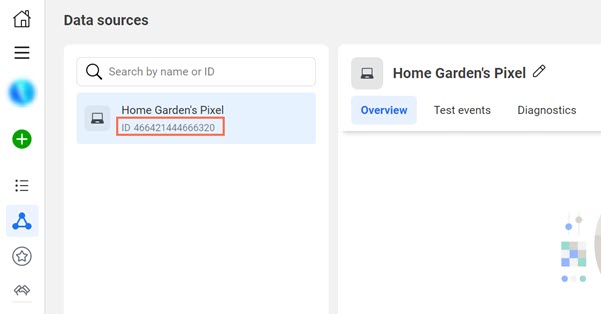
2 단계 | 사이트에 Facebook 픽셀 연결하기
Facebook 픽셀을 생성한 후에는 사이트 대시보드의 마케팅 통합에서 사이트에 연결할 수 있습니다.
중요!
Wix 사이트에 Facebook 픽셀을 추가하려면, 연결된 도메인이 있어야 합니다.
Facebook 픽셀을 연결하려면:
- Wix 계정에서 마케팅 통합으로 이동합니다.
- Facebook 픽셀을 클릭합니다.
- 오른쪽 상단에서 Facebook 픽셀 연결을 클릭합니다.
- 팝업창에 Facebook 픽셀 ID를 입력합니다.
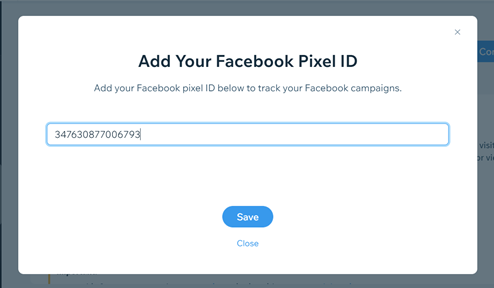
- 저장을 클릭합니다.
다음은?
2021년 2월, iOS14가 출시된 후 Facebook 픽셀을 사용해 사이트에서 이벤트를 추적하려면 Facebook에서 도메인을 인증해야 합니다.
Facebook 픽셀에 대한 중요 정보
이전에 Facebook 픽셀을 연결했으나 Facebook 픽셀 및 전환 API를 사용해 보고자 한다면, 통합에 액세스할 수 있는 경우 Facebook 픽셀 연결을 해제하고 페이지를 새로고침한 후 Facebook 픽셀 및 전환 API에 다시 연결할 수 있습니다.
중요!
해당 서비스를 이용하면 타사 서비스 업체 서비스에 직접 참여하는 것입니다. 타사 서비스를 이용하기 전에 해당 서비스 제공업체의 개인정보 보호정책 및 이용약관을 미리 검토하세요. 서비스 이용자는 개인과 타사 서비스 간의 개인 정보 교환을 포함하여 타사 서비스 이용으로 인한 손실 및 손해에 대한 어떠한 책임도 지지 않음을 인정합니다.

